Cara Memperbaiki Kode Kesalahan Netflix U7361-1253-C00D6D79
Miscellanea / / August 05, 2021
Dalam tutorial ini, kami akan menunjukkan kepada Anda langkah-langkah untuk memperbaiki Kode Kesalahan Netflix U7361-1253-C00D6D79. Netflix telah menjadi hub utama untuk berbagai jenis acara TV dan film. Meliputi berbagai macam genre, ada satu genre untuk setiap kelompok umur. Meskipun layanan streaming lain juga datang sekarang dan kemudian termasuk yang sejenisnya Disney Plus, Hulu dan Amazon Prime, namun mencopot Netflix dari lambang itu bukanlah tugas yang mudah.
Namun, aplikasi tersebut baru-baru ini mengalami satu atau dua masalah. Di antara mereka, salah satu yang umum adalah Kode Kesalahan Netflix U7361-1253-C00D6D79. Mungkin ada beberapa alasan untuk hal yang sama. Pada catatan itu, mari kita periksa semua kemungkinan alasan untuk hal yang sama diikuti oleh perbaikan yang terkait. Jadi tanpa basa-basi lagi, mari kita mulai.
Daftar Isi
-
1 Cara Memperbaiki Kode Kesalahan Netflix U7361-1253-C00D6D79
- 1.1 Perbaiki 1: Perbarui Windows
- 1.2 Fix 2: Perbarui Aplikasi Netflix
- 1.3 Perbaiki 3: Menggunakan Pemecah Masalah Windows
- 1.4 Perbaiki 4: Selesaikan Unduhan yang Tertunda
- 1.5 Perbaiki 5: Setel Ulang Aplikasi
- 1.6 Perbaiki 6: Instal ulang Aplikasi
- 2 Kesimpulan
Cara Memperbaiki Kode Kesalahan Netflix U7361-1253-C00D6D79
Kesalahan di atas disaksikan oleh pengguna Windows 10 yang menjalankan aplikasi UWP (Universal Windows Platform) dari Netflix. Saat mencoba mengakses konten, pengguna dilaporkan melihat pesan kesalahan berikut: "Kami mengalami masalah saat memutar judul ini sekarang. Silakan coba lagi nanti atau pilih judul lain ”. Mungkin ada masalah terkait aplikasi atau beberapa masalah yang terkait dengan PC Windows 10 Anda. Jadi untuk memperbaiki Kode Kesalahan Netflix U7361-1253-C00D6D79, ikuti metode di bawah ini.
Perbaiki 1: Perbarui Windows
Windows biasanya merilis pembaruan baru sekarang dan nanti. Ini tidak hanya menghadirkan fitur-fitur baru tetapi juga memperbaiki bug dan membawa peningkatan stabilitas. Jadi, jika Anda belum memperbarui PC Anda ke Windows terbaru, Anda mungkin menghadapi kesalahan yang disebutkan di atas. Oleh karena itu, disarankan untuk mengikuti langkah-langkah di bawah ini, memeriksa pembaruan dan menginstalnya jika tersedia.
- Buka menu Start dan cari Run. Di kotak dialog Jalankan. ketik ms-pengaturan: pembaruan windows dan pukul Memasukkan.
- Ini akan membuka pembaruan Windows kotak dialog di bawah Pengaturan halaman. Dari sisi kanan layar Anda, klik Memeriksa pembaruan.

- Windows kemudian akan mencari pembaruan baru dan jika tersedia, klik saja Install.
- Setelah pembaruan diunduh dan diinstal, reboot PC Anda. Setelah itu coba akses Netflix dan periksa apakah Error Code U7361-1253-C00D6D79 sudah diperbaiki atau belum. Jika tidak, ikuti metode selanjutnya yang diberikan di bawah ini.
Fix 2: Perbarui Aplikasi Netflix
Jika Anda menggunakan Netflix melalui Platform Windows Universal daripada dari browser, Anda mungkin juga menghadapi masalah ini. Bisa jadi Anda belum mengupdate aplikasi dalam waktu lama dan ini menyebabkan masalah pada fungsi normalnya. Jadi ikuti langkah-langkah di bawah ini dan dapatkan aplikasi versi terbaru.
- Seperti perbaikan sebelumnya, luncurkan kotak dialog Run. Anda juga bisa menggunakan tombol pintas Windows + R untuk hal yang sama.
- Selanjutnya, ketik ms-windows-store: // beranda di dalam kotak dan tekan Enter.
- Sekarang Anda akan dibawa ke Microsoft Store. Klik pada tiga titik horizontal yang terletak di kanan atas. Pilih Download dan Pembaruan dari menu.
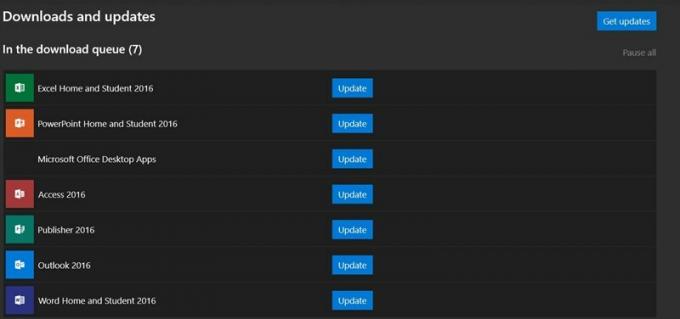
- Di layar Download and Updates, klik Dapatkan Pembaruan pilihan. Aplikasi Netflix kemudian akan diperbarui ke versi terbaru.
- Setelah itu, restart PC Anda, luncurkan aplikasi Netflix dan lihat apakah Kode Kesalahan U7361-1253-C00D6D79 telah diperbaiki atau belum.
Perbaiki 3: Menggunakan Pemecah Masalah Windows
Jika memperbarui Windows dan aplikasi Netflix tidak dapat memperbaiki masalah tersebut, maka Pemecah Masalah Windows dapat berguna. Alat ini tidak hanya menemukan masalah tetapi dalam banyak kasus juga menghasilkan potensi perbaikan. Ada banyak metode untuk mengakses Pemecah Masalah Windows. Tapi kami akan memilih jalur yang sesingkat mungkin:
- Buka kotak dialog Run menggunakan kombinasi tombol pintas Window + R, ketik ms-pengaturan: memecahkan masalah dan tekan Enter.
- Menu Troubleshooting sekarang akan muncul. Dari sisi kanan, gulir ke Temukan dan Perbaiki masalah lain dan klik Aplikasi Windows Store.

- Selanjutnya, klik Jalankan pemecah masalah pilihan. Pemecah masalah kemudian akan mencari kesalahan dan membawa perbaikan terkait juga.
- Klik Terapkan perbaikan ini dan mulai ulang PC Anda. Ini harus memperbaiki Kode Kesalahan U7361-1253-C00D6D79. Jika tidak, inilah hal lain yang dapat Anda lakukan.
Perbaiki 4: Selesaikan Unduhan yang Tertunda
Jika ada unduhan yang tertunda dan Anda mencoba streaming konten melalui Netflix, mungkin ada masalah atau dua. Jadi, pastikan untuk menyelesaikan semua unduhan yang tertunda sebelum melanjutkan. Ini dapat dilakukan sebagai berikut:
- Buka aplikasi Netflix dan buka dasbornya. Klik pada tombol tindakan yang terletak di kiri atas dan pilih Unduhan Saya dari menu.
- Selanjutnya, klik Mengelola ada opsi di kanan atas dan Anda dapat menyelesaikan unduhan yang tertunda atau dapat menghapusnya dari daftar.
- Untuk menghapus unduhan apa pun, pilih file dan klik Menghapus pilihan. Setelah selesai, tutup aplikasi, luncurkan kembali. Jika ya, Anda seharusnya sudah memperbaiki Kode Kesalahan Netflix U7361-1253-C00D6D79.
Perbaiki 5: Setel Ulang Aplikasi
Jika tidak ada metode di atas yang berhasil memperbaiki masalah, Anda dapat mengembalikan aplikasi ke keadaan defaultnya. Untuk melakukannya, ikuti langkah-langkah di bawah ini:
- Buka kotak dialog Run, ketik ms-pengaturan: fitur aplikasi dan tekan Enter. Ini akan membuka Aplikasi dan Fitur bagian dari halaman Pengaturan.

- Sekarang gulir ke bawah hingga Anda menemukan file Netflix aplikasi. Klik di atasnya untuk memperluas menu dan kemudian pilih Opsi Lanjutan.
- Terakhir, tekan tombol Rest dan lagi Setel ulang di kotak dialog konfirmasi yang muncul. Setelah proses selesai, luncurkan aplikasi dan lihat apakah Kode Kesalahan Netflix U7361-1253-C00D6D79 telah diperbaiki atau belum.
Perbaiki 6: Instal ulang Aplikasi
Jika opsi Reset tidak ada gunanya, maka uninstall dan install ulang aplikasi adalah satu-satunya pilihan. Inilah cara melakukannya:
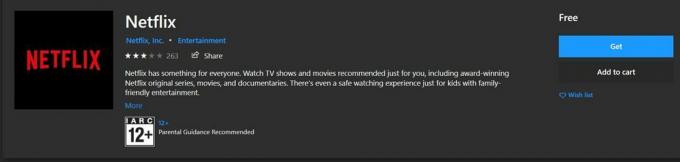
- Menggunakan ms-pengaturan: fitur aplikasi perintah di kotak dialog Jalankan, buka Program dan Fitur Tidak bisa.
- Sekarang gulir ke aplikasi Netflix dan klik Menu Lanjutan. Dari menu yang diluaskan, klik Copot pemasangan. Setelah proses uninstall selesai, ikuti langkah-langkah di bawah ini untuk menginstalnya kembali.
- Sekali lagi buka kotak dialog Run dan kali ini masuk ms-windows-store: // beranda. Sekarang Anda akan dibawa ke Windows App Store.
- Telusuri Netflix aplikasi dan kemudian klik Dapatkan untuk mengunduh dan menginstalnya di PC Anda. Setelah selesai, luncurkan aplikasi dan kesalahan seharusnya sudah diperbaiki sekarang.
Kesimpulan
Jadi dengan ini, kami menyimpulkan panduan tentang cara memperbaiki Kode Kesalahan Netflix U7361-1253-C00D6D79. Kami telah membagikan enam jenis perbaikan. Semua orang di atas mungkin dapat memperbaiki masalah tersebut. Beri tahu kami mana dari yang di atas yang berhasil untuk Anda. Demikian juga, berikut beberapa Tip dan Trik iPhone, Tip dan trik PC, dan Tips dan Trik Android yang harus Anda periksa juga.



